阅读(4564)
赞(2)
GitHub 创建新文件
2020-08-19 15:41:17 更新
您可以直接在 GitHub 上为您拥有写入权限的任何仓库创建新文件。
在 GitHub 上创建文件时,请注意以下几点:
- 如果您尝试为没有访问权限的仓库创建新文件,我们会将项目复刻到您的用户帐户,并在您提交更改后帮助您发送拉取请求到原始仓库。
- 通过 Web 界面创建的文件名只能包含字母数字字符和连字符 (
-)。 要使用其他字符,请在本地创建和提交文件,然后将它们推送到 GitHub 上的仓库。
警告:永远不要
git 添加、提交或推送敏感信息到远程仓库。 敏感信息包括但不限于:
- 密码
- SSH keys
- AWS 访问密钥
- API 密钥
- 信用卡号码
- PIN 码
更多信息请参阅“从仓库中删除敏感数据”。
- 在 GitHub 上,导航到仓库的主页面。
- 在仓库中,浏览到要在其中创建文件的文件夹。
- 在文件列表上方,使用 Add file下拉菜单,点击Create new file。
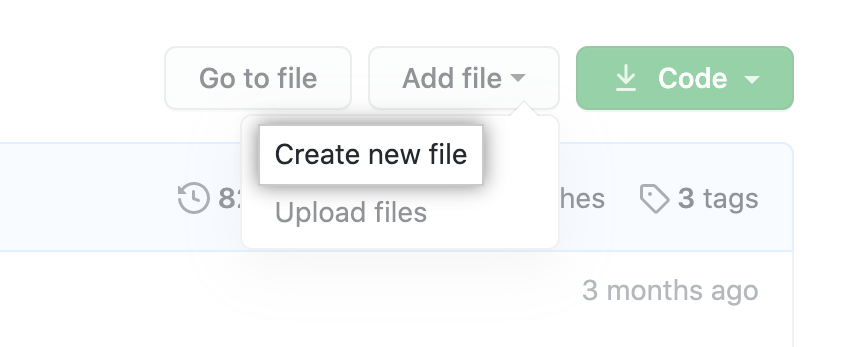
- 在文件名称字段中,键入文件的名称和扩展名。 要创建子目录,请键入
/目录分隔符。
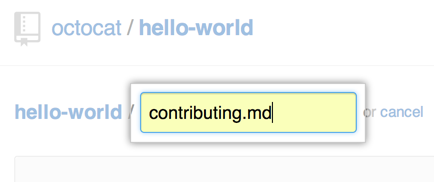
- 在 Edit new file(编辑新文件)选项卡上,为文件添加内容。
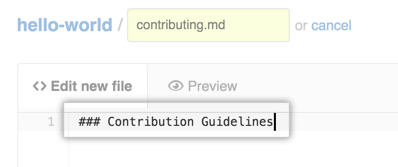
- 要查看新内容,请单击 Preview(预览)。
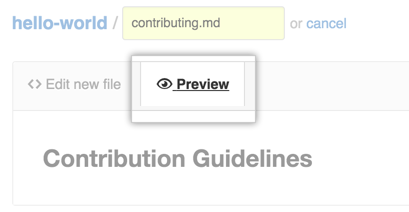
- 在页面底部,输入一条简短、有意义的提交消息,描述您对文件所作的更改。 您可以在提交消息中将提交归于多个作者。 更多信息请参阅“创建有多个合作作者的提交”。
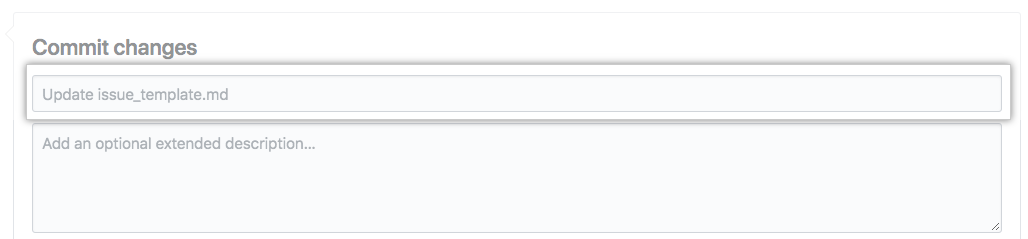
- 以下是提交消息字段,请单击电子邮件地址下拉菜单并选择 Git 作者电子邮件地址。 只有经过验证的电子邮件地址才会出现在此下拉菜单中。 如果您启用了电子邮件地址隐私保护,则
<username>@users.noreply.github.com为默认的提交作者电子邮件地址。 更多信息请参阅“设置提交电子邮件地址”。
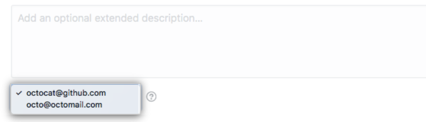
- 在提交消息字段下面,确定是要将提交添加到当前分支还是新分支。如果当前分支是默认分支,则应选择为提交创建一个新分支,然后创建一个拉取请求。 更多信息请参阅“创建新的拉取请求”。
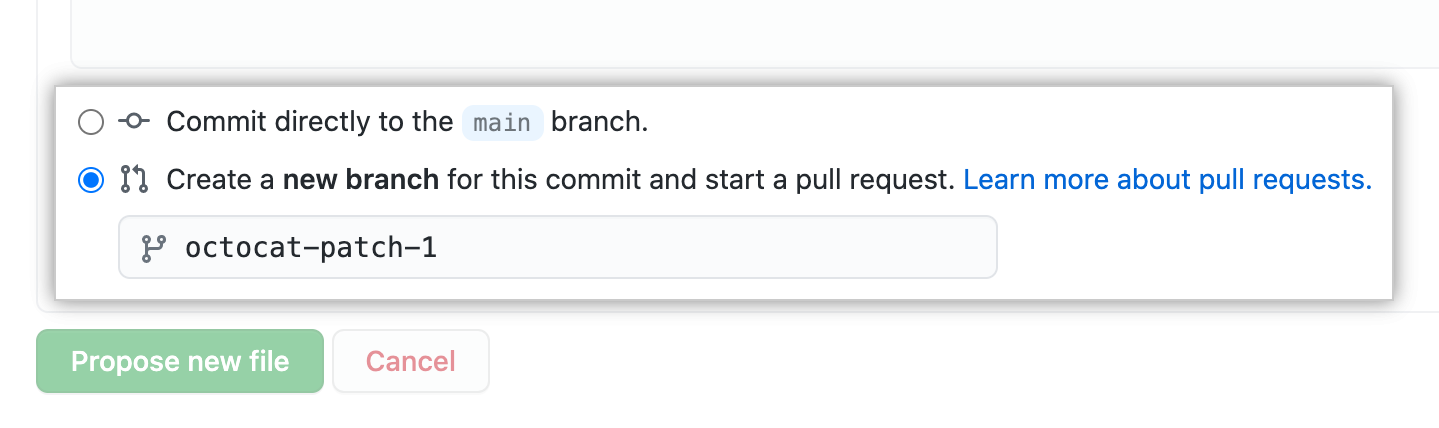
- 单击 Propose new file(提议新文件)。
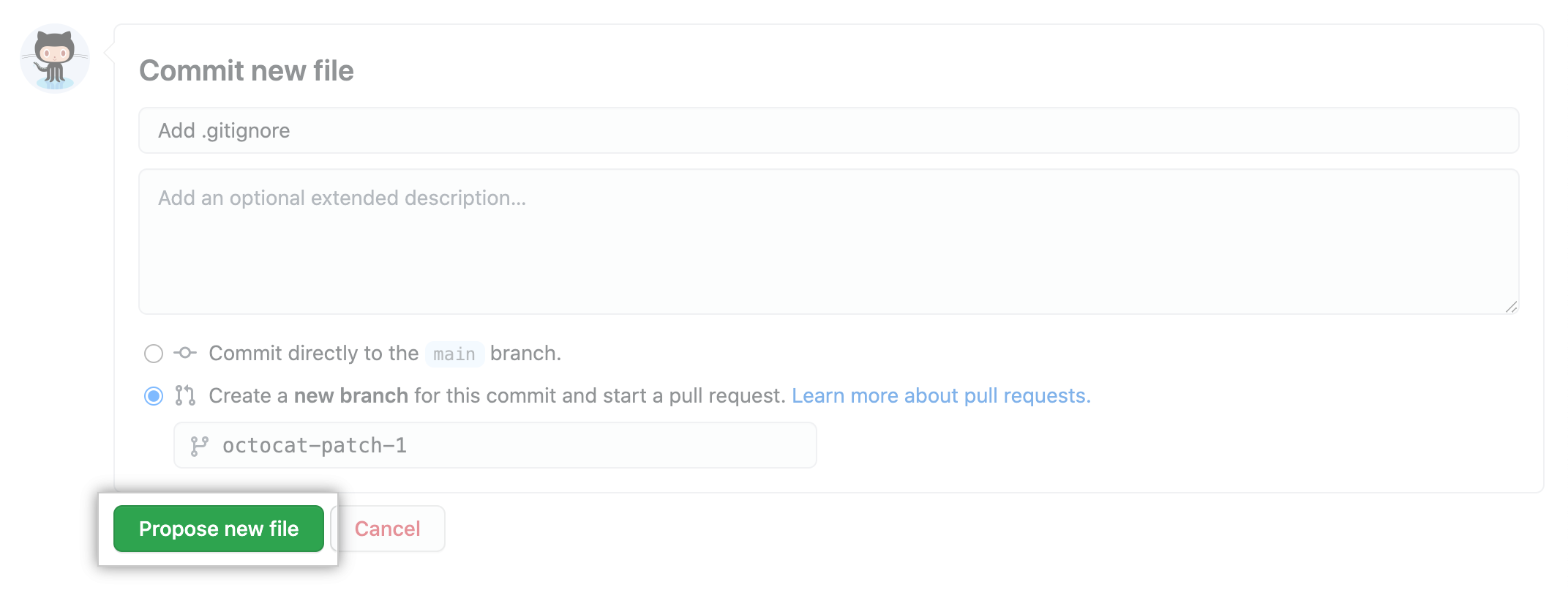
延伸阅读
- "添加文件到仓库"
- "使用命令行添加文件到仓库"
